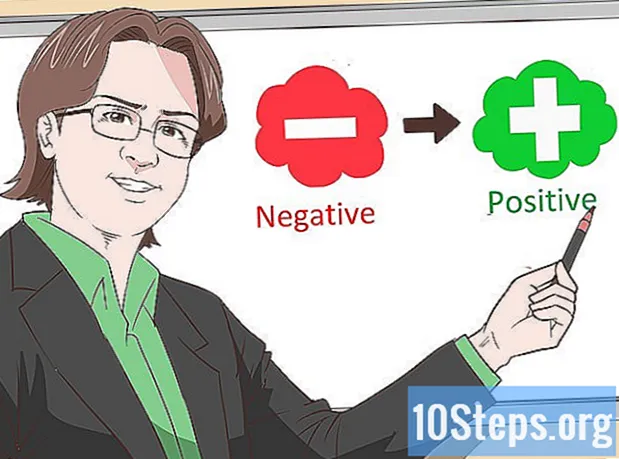May -Akda:
Morris Wright
Petsa Ng Paglikha:
22 Abril 2021
I -Update Ang Petsa:
14 Mayo 2024

Nilalaman
Ituturo sa iyo ng artikulong ito kung paano i-save ang isang file bilang isang dokumento na PDF gamit ang Windows 10, Microsoft Office, Google Chrome o Mac OS.
Mga Hakbang
Paraan 1 ng 3: Sa Windows 10
Magbukas ng isang dokumento. Buksan ang dokumento, file o website na nais mong i-save sa format na PDF.

mag-click sa Archive. Ang pindutan ay nasa menu bar, sa itaas na kaliwang sulok ng screen.
mag-click sa I-print out. Tumingin sa vertical menu sa kaliwa, sa gitna.

Double-click Microsoft Print sa PDF.
Bigyan ang pangalan ng file. Sumulat sa patlang na "File name" sa ilalim ng diyalogo.

Piliin ang lokasyon kung saan nais mong mai-save ang file.
mag-click sa OK. Hanapin ang pagpipilian sa ibabang kanang sulok ng diyalogo. Kapag ito ay tapos na, ang dokumento ay mai-save bilang isang file na PDF sa napiling lokasyon.
Paraan 2 ng 3: Paggamit ng Microsoft Office
Magbukas ng isang dokumento ng Word, Excel o PowerPoint.
mag-click sa Archive. Ang pindutan ay nasa menu bar, sa itaas na kaliwang sulok ng screen.
mag-click sa I-save bilang. Tumingin sa tuktok ng vertical menu sa kaliwa.
- Sa ilang mga bersyon ng Opisina, maaaring kailangan mong mag-click I-export ... kung ito ay isang pagpipilian sa menu Archive.
mag-click sa Uri sa vertical menu. Ang pagpipiliang ito ay maaaring lumitaw bilang "File format" sa ilang mga bersyon ng Opisina.
Piliin PDF.
Maglagay ng isang pangalan para sa dokumento sa patlang na "File name".
Piliin ang lokasyon kung saan nais mong mai-save ang dokumento.
mag-click sa I-publish. Ang pindutan ay nasa ibabang kanang sulok ng diyalogo. Kapag ito ay tapos na, ang dokumento ay mai-save bilang isang file na PDF sa napiling lokasyon.
Paraan 3 ng 3: Sa Mac
Magbukas ng isang dokumento. Buksan ang dokumento, file o website na nais mong i-save sa format na PDF.
mag-click sa Archive. Ang pindutan ay nasa menu bar, sa itaas na kaliwang sulok ng screen.
mag-click sa I-print out. Tumingin sa ilalim ng vertical menu.
Piliin PDF. Tumingin sa ibabang kaliwang sulok ng dialog ng pag-print. Bukas ang isang pop-up menu.
- Kung hindi mo nakikita ang pagpipiliang ito, maghanap at mag-click I-print gamit ang system dialog ....
- Ang ilang mga programa, tulad ng Adobe Acrobat Reader DC, ay hindi pinapayagan ang pag-print bilang PDF.
mag-click sa I-save bilang PDF. Ang pagpipilian ay nasa tuktok ng menu.
Bigyan ang pangalan ng file. Sumulat sa patlang na "I-save Bilang" sa tuktok ng diyalogo.
Pumili ng isang lokasyon. Maghanap para sa ninanais na lokasyon gamit ang patayong menu sa ibaba ng patlang na "I-save Bilang", o pumili ng isa sa mga pagpipilian sa seksyong "Mga Paborito" sa kaliwang bahagi ng diyalogo.
mag-click sa Isalba. Ang pindutan ay nasa ibabang kanang sulok ng diyalogo. Kapag ito ay tapos na, ang dokumento ay mai-save bilang isang file na PDF sa napiling lokasyon.
Mga tip
- Kapag tumitingin sa isang dokumento sa Google Chrome, maaari mo ring gamitin ang pagpipilian na 'I-print sa PDF' sa pamamagitan ng pagpili ng 'I-save bilang PDF' mula sa menu ng pag-print.